4 고품질 오디오 출력을 생성할 수 있는 사용하기 쉬운 FLAC 레코더
음악은 사람들이 자신의 감정, 의도 및 의미를 표현하고 전달할 수 있는 수단을 제공하기 때문에 가장 중독된 의사소통 방법 중 하나입니다. 그것이 가지는 힘은 음악의 전반적인 질에 달려 있습니다. 시간이 지남에 따라 사람들은 일반적인 MP3 형식에 더 익숙해졌습니다. 그러나 그 이상이 있습니다. 더 적은 것에 만족하지 마십시오. 장치와 호환되는 고품격의 고품질 음악을 원한다면 무료 FLAC(무손실 오디오 코덱)이 적합합니다. 디지털 오디오 트랙의 무손실 압축을 위한 오디오 코딩 형식입니다. 가격은 온라인 상점의 MP3와 동일하지만 훨씬 더 나은 소리를 냅니다. 물론, 당신은 필요합니다 FLAC 레코더 그것을 가지고. 힌트를 드리기 위해 주의해야 할 필수 정보가 있습니다.

1부. 온라인에서 액세스할 수 있는 2가지 실용적인 FLAC 레코더
FLAC 녹음의 관점에서 볼 때 적합하고 원활하게 작업을 수행할 수 있는 녹음기를 사용한다면 비장의 카드입니다. FLAC 레코더 프리웨어 및 소프트웨어일 수 있습니다. 여기에서 더 적은 것에 만족하지 않기 때문에 최고 중 최고를 선택해야 합니다. 안내를 위해 이 문서에서는 사용할 수 있는 도구에 대한 철저한 평가를 제공합니다.
1. FVC 무료 오디오 레코더
FVC 무료 오디오 레코더 는 사용자가 쉽게 오디오를 녹음할 수 있는 오디오 녹음 도구입니다. Windows PC 또는 Mac 컴퓨터에서 효율적으로 작동합니다. 그렇기 때문에 어떤 운영 체제를 사용하든 계속 사용할 수 있습니다. 시스템 사운드, 마이크 음성 또는 둘 다를 녹음합니다. 녹음 작업을 훨씬 쉽게 하고 동시에 고품질 사운드를 유지합니다. 다음은 따라야 할 단계입니다.
1 단계. 이 프리웨어를 사용하고 브라우저에서 제대로 작동하는지 확인하려면 런처를 다운로드하고 도구가 활성화될 때까지 프로세스를 따르십시오.
2 단계. 그 후 녹음 시작 버튼을 누르면 팝업 인터페이스가 나타납니다.
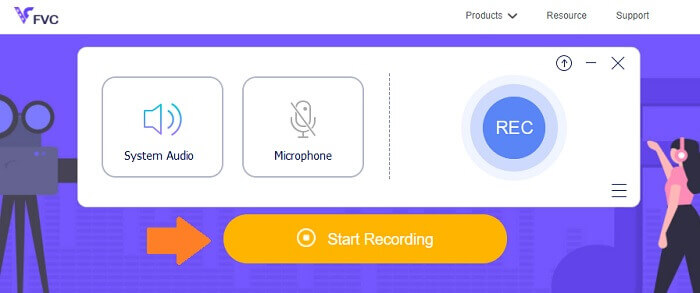
3 단계. 인터페이스에서 REC 버튼을 눌러 녹음을 시작합니다.
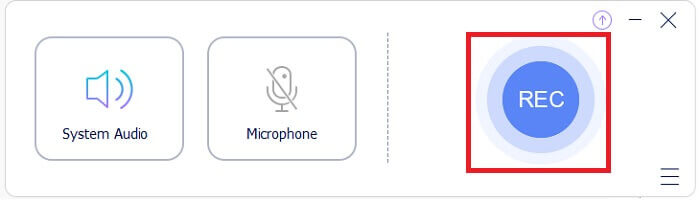
4 단계. 녹음을 일시 중지하려면 중지 정지 버튼 옆에 있는 버튼. 녹음이 끝나면 중지 버튼을 클릭하십시오. 원에 있는 사각형 아이콘입니다. 더 나은 이해를 위해 아래 사진을 참조하십시오.
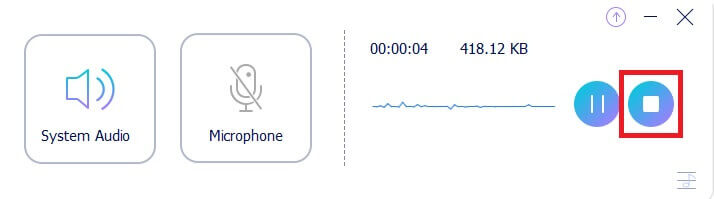
5 단계. 녹음 후 녹음 후 팝업창에서 파일 녹음을 확인하세요.
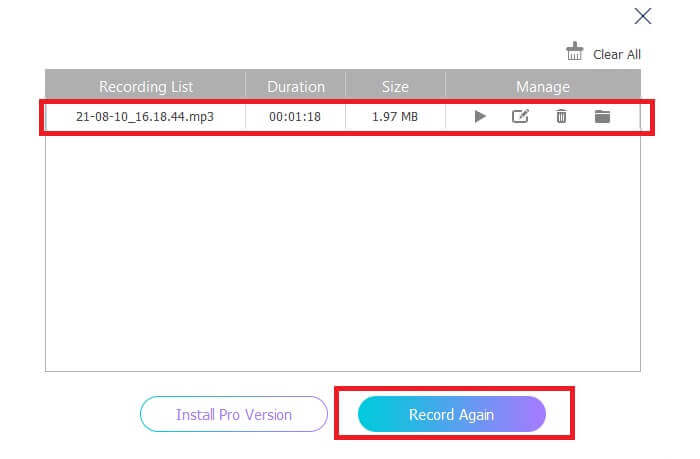
2. Apowersoft 무료 온라인 오디오 녹음기
Apowersoft 무료 온라인 오디오 녹음기 당신에게 광범위한 기능을 제공하는 훌륭한 오디오 레코더 프리웨어입니다. 이를 통해 필요에 맞는 다양한 입력 및 출력 형식으로 Windows 또는 Mac 컴퓨터에서 바로 오디오를 녹음할 수 있습니다. 이 프리웨어는 무손실 품질로 모든 사운드를 녹음할 수 있으므로 사용하기 쉬운 기능이 있습니다. 그것은 특징 FLAC 오디오 레코더 기존의 오디오 녹음 소프트웨어보다 낫습니다. 전반적으로 이것은 일반적인 형식에서 더 나은 품질의 형식으로 녹음을 향상시키려는 경우에 가장 적합합니다. 먼저 따라야 할 세부 단계는 다음과 같습니다.
1 단계. 이 프리웨어를 사용하고 브라우저에서 제대로 작동하는지 확인하려면 처음 사용자가 런처를 다운로드하여 설치해야 합니다. 그런 다음 '녹화 시작' 버튼을 클릭하면 팝업 인터페이스가 나타납니다.
2 단계. 인터페이스에서 녹음을 시작하려면 빨간색 버튼으로 표시된 '녹화'를 클릭합니다. 잠시 동안 녹음을 일시 중지하려면 인터페이스 중앙에 있는 빨간색 버튼을 누르십시오. 마찬가지로 녹화를 중지하고 싶을 때도 인터페이스 하단 중앙에 있는 빨간 버튼을 누르면 됩니다.
3 단계. 잠시 동안 녹음을 일시 중지하려면 인터페이스 중앙에 있는 빨간색 버튼을 누르십시오. 마찬가지로 녹화를 중지하고 싶을 때도 인터페이스 하단 중앙에 있는 빨간 버튼을 누르면 됩니다. 녹음 후 녹음 목록 패널로 이동하여 녹음 파일과 파일 형식을 확인하세요. 이제 끝입니다.
2부. Windows 및 Mac용 전문 FLAC 레코더 소프트웨어
1. FVC 스크린 레코더
FVC 화면 녹화r은 비디오뿐만 아니라 오디오 및 기타 형식을 녹음할 수 있는 모든 기능을 갖춘 도구입니다. 이를 통해 사용하기 쉬운 도구이므로 필요한 모든 오디오를 손실 없이 손쉽게 녹음할 수 있습니다. 이를 통해 원하는 형식의 출력을 원하는 최상의 음질로 얻을 수 있습니다. FVC 스크린 레코더는 조정 가능한 비트 전송률을 제공하므로 고품질 오디오를 생성하는 데 매우 유용합니다. 이 도구는 오디오 녹음에서 최상의 결과를 이끌어내는 기준을 높입니다. 그 동안 도구가 어떻게 작동하는지 자세히 읽어보십시오.
1 단계. PC에 앱을 다운로드하고 절차에 따라 앱을 설치합니다.
무료 다운로드Windows 7 이상안전한 다운로드
무료 다운로드MacOS 10.7 이상안전한 다운로드
2 단계. 앱을 실행하고 오디오 레코더.
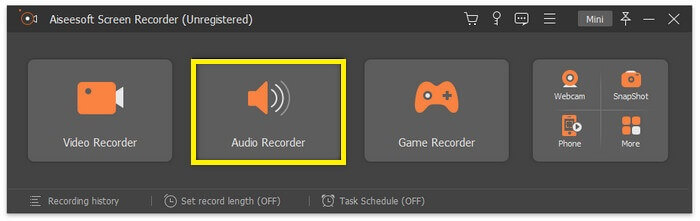
3 단계. 거기에서 녹음하기 전에 시스템 사운드를 활성화하십시오. 그런 다음 REC 녹음을 시작합니다.
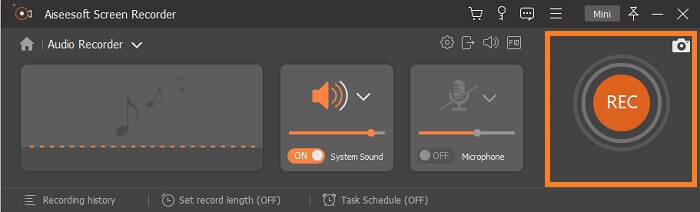
4 단계. 녹음이 완료되면 클릭 중지 단추. 플로팅 바의 사각형 아이콘입니다.
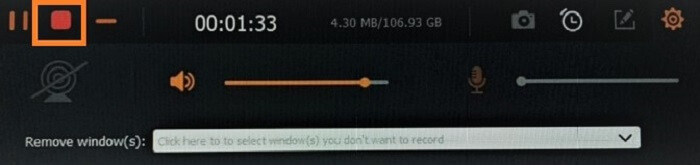
5 단계. 그러면 또 다른 것이 나타날 것입니다. 저장 그것 또는 재녹음 그것. 그러면 파일을 재생할 수 있는 창이 나타납니다. 파일 이름을 두 번 클릭하고 재생합니다.
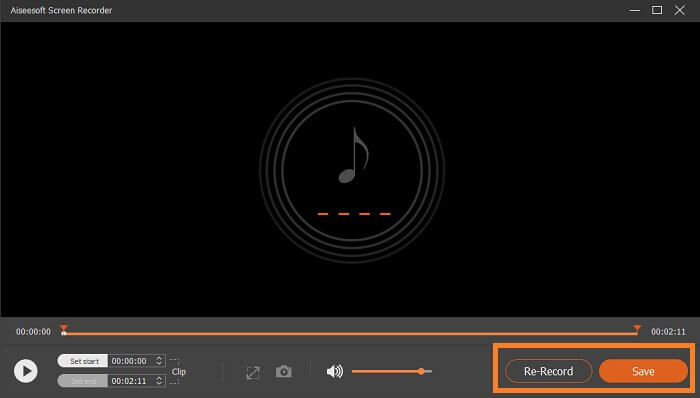
추가 읽기
2. 토탈 레코더
ㅏ 토탈 레코더 FLAC 변환기, 편집기 및 녹음기로 사용할 수 있는 다목적 도구입니다. 이 기능을 사용하면 FLAC 파일을 사용 가능한 다른 지원 형식으로 변환하거나 그 반대로 변환할 수 있습니다. 또한 내장된 일괄 변환 엔진을 사용하여 동시에 여러 파일 변환을 지원합니다. 또한 태그 데이터를 쉽게 편집, 추가 또는 삭제할 수 있다는 점이 더욱 흥미롭습니다.
3부. FLAC 레코더에 대한 FAQ
FLAC이 최고의 오디오 형식입니까?
확실히, 예! FLAC 파일 오디오 형식은 음질에 가장 적합한 형식입니다. 디지털 오디오 트랙의 무손실 압축을 지원하기 때문입니다. FLAC 파일은 MP3 파일 형식보다 대략 큽니다. CD의 절반 크기이므로 CD와 동일한 오디오 품질 향상을 얻을 수 있습니다. 이러한 유형의 파일은 때때로 CD 품질보다 좋거나 같기 때문에 고해상도로 간주됩니다. 그렇기 때문에 품질, 고해상도 및 우수한 출력을 목표로 하는 경우 프리웨어 및 소프트웨어의 도움으로 FLAC 오디오 레코더 사용을 고려하는 것이 가장 좋습니다.
FLAC이 정확히 무엇인가요?
FLAC 또는 무료 무손실 오디오 코덱 2001년 당시 등장한 다른 무손실 형식에 대한 오픈 소스 대안으로 등장했습니다. CD와 동일하게 작동하는 음악 파일 형식으로 거의 모든 장치와 호환되는 최고의 오디오 파일 형식으로 간주됩니다. 유사하게, FLAC는 종종 MP3 파일과 비교되고 있습니다. 요즘 사람들에게 인기가 없을 수도 있지만 연단의 맨 위에 올려 놓을 평소보다 더 많이 있습니다.
다른 오디오 파일을 FLAC 파일로 변환할 수 있습니까?
네, 가능합니다! 일반적인 오디오 파일을 FLAC 파일로 업그레이드하려면 그렇게 할 수 있습니다. 온라인에 있는 다양한 도구를 사용할 수 있지만 FVC 오디오 변환기를 사용하는 것이 좋습니다. 온라인으로 오디오 파일을 한 형식에서 다른 형식으로 1분 만에 변환할 수 있는 웹 기반 오디오 변환기입니다. 그 외에도 모든 종류의 오디오 형식을 지원하므로 복잡한 변환 과정을 거치지 않고 원하는 형식으로 오디오를 쉽게 변환할 수 있어 더욱 편리합니다.
결론
보시다시피, 나열된 프리웨어 및 유료 소프트웨어는 온라인에서 찾을 수 있는 최고의 소프트웨어입니다. 대안으로 사용할 수 있는 수많은 앱이 있지만 실제로 작동하는 앱은 몇 개뿐입니다. 대부분의 무료 온라인 도구는 실제로 생성된 파일과 함께 무단 다운로드로 인해 PC에 손상을 줄 수 있습니다. 따라서 보안과 안정성을 확인하려면 여기에 있는 목록으로 이동하십시오. 무엇을 선택해야 할지 고민이라면 다음과 같이 시작할 수 있습니다. FVC 무료 오디오 레코더.



 비디오 컨버터 궁극
비디오 컨버터 궁극 스크린 레코더
스크린 레코더



